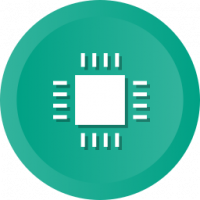Ενεργοποιήστε τη νέα ημερομηνία-ώρα και μετονομάστε τα παράθυρα διαλόγου του υπολογιστή στα Windows 11
Εκτός από τις επίσημα ανακοινωθείσες αλλαγές, η έκδοση 25201 των Windows 11 περιλαμβάνει μια σειρά από κρυμμένα πετράδια. Όντας κρυφά από το μάτι του χρήστη, υπάρχουν νέα Μετονομάστε αυτόν τον υπολογιστή και παράθυρα διαλόγου επεξεργασίας ημερομηνίας-ώρας με πινελιές από τη νέα σχεδίαση των Windows 11. Ας δούμε πώς να τα ενεργοποιήσετε.
Η Microsoft καταπολεμά την ασυνέπεια του UI από τα Windows 8. Ήταν η πρώτη έκδοση λειτουργικού συστήματος που συνδύαζε τον κλασικό Πίνακα Ελέγχου με τη νεότερη εφαρμογή Ρυθμίσεις. Αλλά ακόμη και το 2022 ο πίνακας ελέγχου είναι στη θέση του. Και η εφαρμογή Ρυθμίσεις συνεχίζει να αναφέρεται σε αυτήν. Συχνά ανοίγει τους διαλόγους παλαιού τύπου και τις μικροεφαρμογές.
Στα Windows 11, η Microsoft μετέφερε έναν τόνο επιλογών και ρυθμίσεων στην εφαρμογή Ρυθμίσεις. Η ίδια η εφαρμογή έχει επανασχεδιαστεί και αναδιοργανωθεί για να είναι πιο διαισθητική και απλή. Πραγματικά βελτιώθηκε, αν και εξακολουθούν να υπάρχουν ορισμένα προβλήματα.
Εάν προσπαθήσετε να αλλάξετε την ημερομηνία και την ώρα στη σταθερή έκδοση των Windows 11, θα αντιμετωπίσετε ένα παράθυρο διαλόγου μιας σχεδίασης των Windows 8. Το ίδιο και για το
Μετονομάστε αυτόν τον υπολογιστή κουτί. Έτσι, στην τελευταία έκδοση του καναλιού προγραμματιστή, η Microsoft τα ενημέρωσε με Fluent Design. Ακολουθούν επίσης το σκοτεινό και φωτεινό θέμα του συστήματος. Δείτε πώς μπορείτε να αποκτήσετε πρόσβαση στη νεότερη διεπαφή χρήστη.Πώς να ενεργοποιήσετε τη νέα μετονομασία αυτού του διαλόγου PC
- Ανοιξε αυτή τη σελίδα GitHub στο αγαπημένο σας πρόγραμμα περιήγησης και κατεβάστε το ViveTool-0.3.1 zip αρχείο.
- Εξάγετε το περιεχόμενό του στο c:\ViveTool ντοσιέ.
- Κάντε δεξί κλικ στο Αρχή κουμπί και επιλέξτε Τερματικό (Διαχειριστής).
- Είτε Γραμμή εντολών ή Καρτέλα PowerShell του Terminal, εκτελέστε τις παρακάτω εντολές, μία προς μία.
c:\vivetool\vivetool /enable /id: 38228963c:\vivetool\vivetool /enable /id: 36390579
- Κάντε επανεκκίνηση των Windows 11 αφού δείτε το "Successfully set feature configuration" στην κονσόλα.
- Ανοίξτε την εφαρμογή Ρυθμίσεις (Win + I) και κάντε κλικ στην επιλογή Μετονομασία στη συνέχεια κάτω από το όνομα του υπολογιστή στην περιοχή κεφαλίδας στα δεξιά. Θα δείτε το νέο παράθυρο διαλόγου.
Λοιπόν, από άποψη χαρακτηριστικών, το ενημερωμένο παράθυρο διαλόγου δεν προσθέτει τίποτα νέο. Ωστόσο, ταιριάζει με τη συνολική σχεδίαση των Windows 11. Δεν διαθέτει πλέον το συμπαγές φόντο του χρώματος έμφασης, επομένως είναι εγγενές στην εφαρμογή Ρυθμίσεις. Δείτε πώς φαίνεται το τρέχον:
Ομοίως, μπορείτε να ενεργοποιήσετε το νέο πρόγραμμα επεξεργασίας ημερομηνίας-ώρας.
Ενεργοποιήστε το νέο παράθυρο διαλόγου Αλλαγή ημερομηνίας και ώρας
- Κατεβάστε το ViveTool από εδώ και εξαγάγετε το αρχείο ZIP στο C:\ViveTool ντοσιέ.
- Τύπος Νίκη + Χ και επιλέξτε Τερματικό (Διαχειριστής) από το μενού.
- Τύπος Ctrl + Βάρδια+2 για να μεταβείτε στο προφίλ της γραμμής εντολών και πληκτρολογήστε την ακόλουθη εντολή:
c:\vivetool\vivetool /enable /id: 39811196. - Κάντε επανεκκίνηση των Windows 11.
- Άνοιγμα ρυθμίσεων (Νίκη + Εγώ) και πηγαίνετε στο Ώρα και γλώσσα > Ημερομηνία και ώρα.
- Εάν έχετε το Ρυθμίστε την ώρα αυτόματα ενεργοποιημένη επιλογή, απενεργοποιήστε την και κάντε κλικ Αλλαγή. Αυτό θα ανοίξει το νέο Αλλαγή ημερομηνίας και ώρας διαλόγου.
Εγινε.
Το εκλεπτυσμένο στυλ αυτών των δύο διαλόγων θα γίνει τελικά διαθέσιμο σε όλους εκτός συσκευασίας. Αλλά αυτή τη στιγμή είναι ένα έργο σε διαδικασία, επομένως η Microsoft προτιμά να τα κρατά κρυφά.
Για να αναιρέσετε τις αλλαγές που εξετάστηκαν στο build 25201, χρησιμοποιήστε τις ακόλουθες εντολές.
Για να απενεργοποιήσετε το παράθυρο διαλόγου ονόματος νέου υπολογιστή:
vivetool /disable /id: 38228963vivetool /disable /id: 36390579
Για να απενεργοποιήσετε το νέο εργαλείο επιλογής ημερομηνίας-ώρας:
vivetool /disable /id: 39811196
Επιπλέον, το ViveTool μπορεί να σας βοηθήσει αν δεν δείτε το παράθυρο Widget σε πλήρη οθόνη μετά την εγκατάσταση των Windows 11 build 25201. Ακολουθήστε τα βήματα στο αυτόν τον οδηγό για να το ενεργοποιήσετε.
Μέσω PhantomOfEarth
Αν σας αρέσει αυτό το άρθρο, κοινοποιήστε το χρησιμοποιώντας τα παρακάτω κουμπιά. Δεν θα πάρει πολλά από εσάς, αλλά θα μας βοηθήσει να αναπτυχθούμε. Ευχαριστώ για την υποστήριξη!